
Pagefile.sys บน Windows คืออะไร ? เราสามารถลบมันทิ้งได้หรือไม่ ?

 ซากุระหิมะ
ซากุระหิมะPagefile.sys บน Windows คืออะไร ? ลบทิ้งได้ไหม ?
(What Is Pagefile.sys in Windows ? Should You Delete It ?)
หากคุณเคยสังเกตถึงที่มาที่ไปของไฟล์ระบบต่าง ๆ ไม่ว่าจะเป็นไฟล์สกุล .dll หรือไฟล์ .sys ไฟล์หนึ่งที่หลาย ๆ คนมักไม่รู้ที่มาที่ไปของมันก็คือไฟล์ที่ชื่อว่า "Pagefile.sys" ด้วยชื่อที่ไม่บ่งบอกหน้าที่อะไร รู้แค่ว่าเป็น "หน้าไฟล์" แต่ก็ไม่รู้ว่าเป็นไฟล์อะไร บางครั้งมีขนาดเล็ก บางครั้งก็มีขนาดใหญ่ ตกลงไฟล์นี้มันคืออะไร มีหน้าที่ไว้ทำอะไร แล้วเราสามารถลบมันได้ไหม ไปทำความรู้จักกับมันกันค่ะ
- 6 ฟีเจอร์ของ Windows ที่หายไป ถูกแทนที่ด้วยของใหม่
- Windows Security กับ Microsoft Defender คืออะไร ? และ แตกต่างกันอย่างไร ?
- 7 การปรับแต่งระบบปฏิบัติการ Windows ที่อาจทำให้แย่ลง แทนที่จะดีขึ้น
- 6 เหตุผล ที่ทำให้ Windows Subsystem for Linux (WSL) มีความน่าสนใจ
- ซอฟต์แวร์ 5 ประเภท บนระบบปฏิบัติการ Windows ที่สร้างความเสียหายมากกว่าประโยชน์
Pagefile.sys คืออะไร ?
(What is Pagefile.sys ?)
Pagefile.sys คือไฟล์ระบบของ ระบบปฏิบัติการ Windows (.sys เต็ม ๆ ก็มาจากคำว่า "System" นั่นแหละ) มันเป็นไฟล์ที่เก็บไว้สำหรับ หน่วยความจำหลัก RAM (Random Memory Access) ในเครื่องของคุณ หรือที่เป็นที่รู้จักกันอีกชื่อว่า หน่วยความจำทางกายภาพ เมื่อ RAM ในเครื่องคอมพิวเตอร์ของคุณเริ่มเหลือหน่วยความจำในการทำงานไม่พอ มันก็จะใช้บรรดา Pagefile ที่ว่านี่ล่ะ เพื่อทำการออฟโหลดข้อมูลที่ไม่ต้องการ เช่นไฟล์หรือ แอปพลิเคชัน (Application) ต่าง ๆ ออกไป
แล้ว RAM มีปัจจัยอะไรบ้างในการตัดสินใจว่าข้อมูลไหนควรถูกออฟโหลดออกไปเก็บใน Pagefile ? โดยในที่นี้เราจะยกตัวอย่างด้วยแอปพลิเคชันสักแอปฯ หนึ่งละกัน
โดยปกติแล้ว เมื่อคุณย่อแอปพลิเคชันลง ระบบปฏิบัติการ Windows ก็จะปล่อยให้แอปฯ นั้น ๆ ทำงานอยู่เป็นเบื้องหลัง (Background Application) แต่มันจะยังคงข้อมูลไว้ใน RAM เพื่อให้สามารถเข้าถึงได้ทันทีเมื่อมีการร้องขอ
และหลังจากนั้น เมื่อคุณรันแอปที่ต้องใช้ RAM เป็นจำนวนมาก ระบบปฏิบัติการ Windows ก็จะต้องจัดการหาพื้นที่ RAM ให้ว่างพอสำหรับแอปที่ถูกเรียกขึ้นมาใหม่ และเพื่อการดังกล่าว Windows ก็จะทำการบอกให้ RAM จัดการโละไฟล์โปรแกรมของแอปที่ถูกย่อลงไปอยู่ในรูปของ Pagefile.sys เพื่อที่จะสามารถทำให้หน่วยความจำว่างลงได้โดยไม่สูญเสียข้อมูลไป
ข้อสังเกต : โดยปกติแล้ว Windows จะเก็บ Pagefile.sys ไว้ใน Root Folder ของไดรฟ์ C :\
และเมื่อคุณเรียกใช้แอปพลิเคชัน ที่ถูกย่อไว้ขึ้นมาอีกครั้ง ระบบปฏิบัติการ Windows ก็จะทำการอ่านข้อมูลจากไฟล์ Pagefile.sys นี่แทน เรียกได้ว่าเป็นการย้ายภาระการจัดเก็บข้อมูลของหน่วยความจำ ไปทิ้งไว้ให้บน ฮาร์ดดิสก์ชั่วคราว พอจะใช้เมื่อไหร่ ก็ค่อยขอโหลดกลับขึ้นมาอีกที อะไรทำนองนั้น
อย่างไรก็ตาม การโหลดข้อมูลต่างๆ อย่างเช่น ไฟล์โปรแกรมจาก Pagefile.sys จะช้ากว่าการอ่านจาก RAM โดยตรง โดยเฉพาะการอ่านจาก ฮาร์ดดิสก์ไดร์ฟ (HDD) แบบธรรมดา ที่ไม่ใช่จาก อุปกรณ์เก็บข้อมูลแบบ SSD (Solid-State Drive) แต่ก็ถือว่าเร็วกว่าการปิดโปรแกรมแล้วเปิดขึ้นมาใหม่อยู่ดี
ข้อมูลเพิ่มเติม : RAM คืออะไร ? Harddisk คืออะไร ? SSD คืออะไร ? และแตกต่างกันอย่างไร ?
วิธีเช็คขนาดไฟล์ Pagefile.sys
(How to check the size of Pagefile.sys ?)
โดยปกติแล้ว เพื่อไม่ให้เกิดความสับสนปนเปกับไฟล์อื่น ๆ ระบบปฏิบัติการ Windows จะทำการจัดการซ่อนไฟล์ Pagefile.sys ไว้โดยอัตโนมัติ ถ้าหากคุณต้องการจะมองเห็นการมีอยู่ของพวกมันแล้วล่ะก็ จะต้องใช้วิธีการดังต่อไปนี้ค่ะ
- กด "ปุ่ม Windows + E" เพื่อเปิด "แอป File Explorer" ขึ้นมา
- คลิกที่ "เมนู This PC" ทางแถบไดเรกทอรีด้านซ้าย ดับเบิ้ลคลิกที่ "ไอคอน ไดรฟ์ C:" ด้านขวาเพื่อเปิดขึ้นมา
- ไปที่ "เมนู Folder Options"
- Windows 11 : ให้คลิกที่ "ปุ่ม สามจุดไข่ปลา" ที่เมนูด้านบน แล้วเลือก "เมนู Options"
- Windows 10 : ให้คลิกที่ "เมนู View" จากเมนูด้านบน แล้วคลิกที่ "เมนู Options"
- ในหน้าต่าง Folder Options เลือก "แท็บ View" แล้วเอาติ๊กถูกที่ "ตัวเลือก Hide protected operating system files (Recommended)" ออก แล้วกด "ปุ่ม OK"
- ในกรณีที่มีแจ้งเตืองขึ้นมาในการแสดงไฟล์ระบบตามภาพด้านล่าง ให้เราคลิก "ปุ่ม Yes" เพื่อตกลงแสดงไฟล์ระบบต่อไป
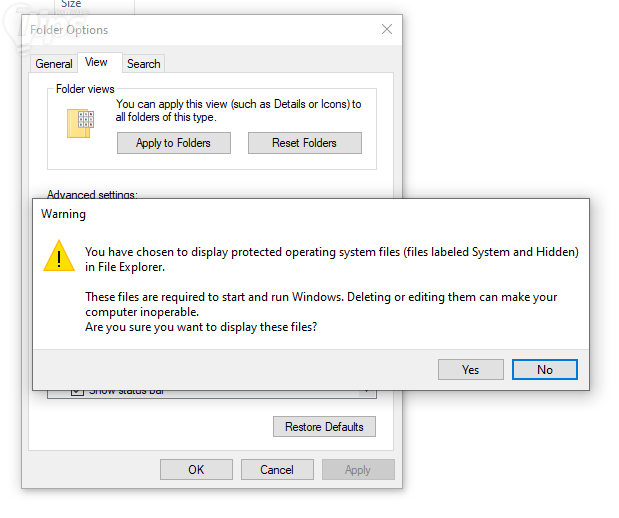
เราควรลบไฟล์ Pagefile.sys หรือเปล่า ?
(Should we delete Pagefile.sys ?)
มีอยู่เหตุผลเดียวที่เราควรจะลบไฟล์ Pagefile.sys ทิ้ง นั่นก็คือเป็นไปเพื่อการทวงคืนพื้นที่จัดเก็บข้อมูลในกรณีที่คุณมีพื้นที่ RAM เหลือเฟือเท่านั้น เพราะ RAM ก็จะไม่จำเป็นต้องทำการออฟโหลดข้อมูลเพื่อการทำงานที่ไหลลื่นอีกต่อไป ซึ่งสำหรับผู้ใช้ Windows โดยทั่วไปแล้ว ควรจะมีขนาด RAM อยู๋ที่ 16 GB. ขึ้นไปสำหรับการใช้งาน
ถ้าหากคุณลบไฟล์ Pagefile.sys ไปแล้ว แล้วเครื่องคอมพิวเตอร์ของคุณเกิดมีปัญหาหน่วยความจำไม่พอ ระบบจะเริ่มเกิดอาการหน่วงหรือช้าลง และถ้ามันหน่วงมากขึ้นเรื่อย ๆ ก็อาจเกิดอาการค้างหรือเด้งไปในที่สุด

เครดิตภาพ : https://forums.tomshardware.com/threads/pc-crash-without-bsod.1783836/#lg=_xfUid-2-1657190189&slide=0
นอกจากนี้ คุณยังอาจพบว่าแอปพลิเคชันบางตัวทำงานได้ช้าลง หรือค้างอยู่บ่อยครั้ง นั่นเป็นเพราะว่ามันไม่มีที่ให้ใส่ข้อมูลเพื่อสำรองพื้นที่ RAM ไว้อีกต่อไปในเวลาที่ RAM เต็ม เนื่องจากไม่มี Pagefile.sys มาคอยช่วยแบ่งเบาแล้ว
ดังนั้น เว้นเสียแต่ว่าความต้องการหน่วยความจำกายภาพของคุณจะไม่มากกว่าความจุของ RAM ที่ติดตั้งไว้ เราขอแนะนำให้ปล่อย Pagefile.sys ไว้แบบเดิม ไม่ต้องไปยุ่งกับมันจะดีกว่า
วิธีลบไฟล์ Pagefile.sys
(How to delete Pagefile.sys ?)
เพราะ Windows นั้นใช้พึ่งพาการใช้ไฟล์ Pagefile.sys ดังนั้นโดยทั่วไปแล้ว ระบบจะไม่อนุญาตให้คุณสามารถลบไฟล์นี้ได้โดยตรงใน File Explorer อย่างไรก็ตาม ถ้าหากคุณต้องการลบมันจริง ๆ ก็ยังมีวิธีในการลบไฟล์ดังกล่าวอยู่เพื่อกู้คืนพื้นที่กลับมา ด้วยวิธีการดังต่อไปนี้
- กด "ปุ่ม Windows + S" เพื่อเปิด Windows Search ขึ้นมา
- พิมพ์คำว่า "sysdm.cpl" ในช่องค้นหาแล้วกด "ปุ่ม Enter"
- เลือก "แท็บ Advanced" ในส่วนของ Performance คลิกที่ "ปุ่ม Settings"
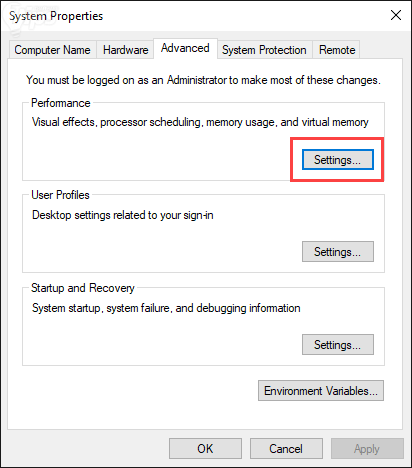
- ในกล่อง "ตัวเลือก Performance Options" เลือก "แท็บ Advanced" แล้วคลิก "ปุ่ม Change"
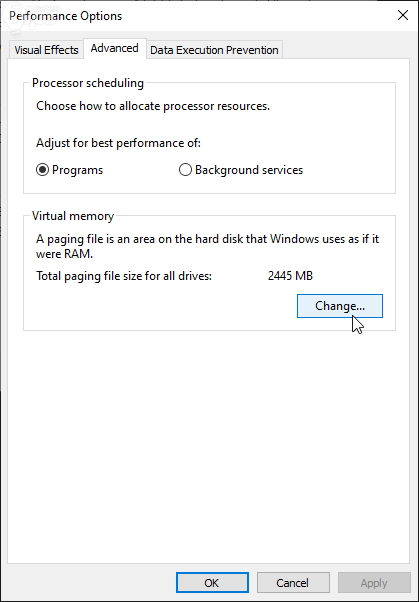
- ใน "หน้าต่าง Virtual Memory" ให้เอาติ๊กถูกที่ "ตัวเลือก Automatically manage paging file size for all drives" ที่ด้านบนสุดออก
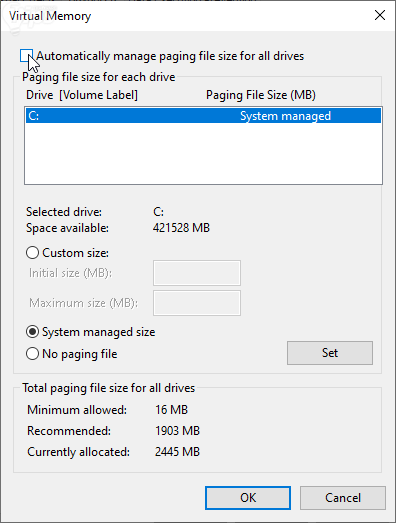
- คลิกที่ "ตัวเลือก No paging file" ในปุ่มกลมเพื่อไม่ให้สร้างไฟล์ Pagefile.sys ขึ้นมาอีก แล้วคลิกที่ "ปุ่ม Set" ทางด้านขวามือ
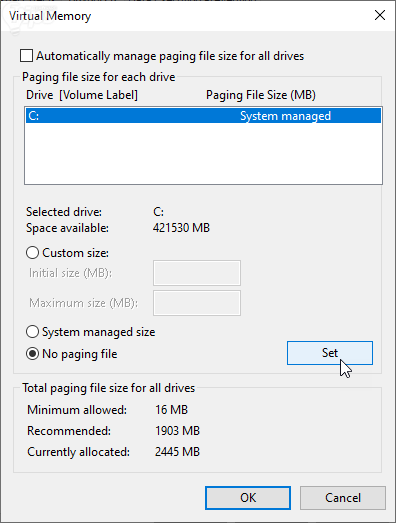
- คุณจะได้รับการแจ้งเตือนจาก Windows ขึ้นมา ให้คลิกที่ "ปุ่ม Yes" เพื่อข้ามไป
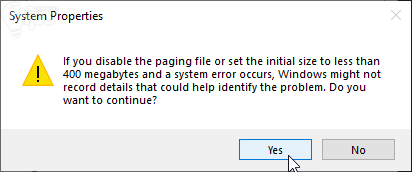
- คลิกที่ "ปุ่ม OK" เพื่อปิด "หน้าต่าง Virtual Memory" และจัดการใช้งานการตั้งค่าที่เราเพิ่งเปลี่ยนแปลงไป
- ทำการรีสตาร์ทคอมพิวเตอร์หนึ่งรอบเพื่อให้ระบบสามารถจดจำค่าได้อย่างสมบูรณ์
และเมื่อ Windows บูตกลับมาอีกครั้ง ระบบปฏิบัติการของเราก็จะไม่มีการใช้งาน Pagefile.sys อีกต่อไป และจะจัดการลบไฟล์ดังกล่าวออกไปจากไดรฟ์ของเราให้ด้วย
วิธีปรับขนาดไฟล์ Pagefile.sys (How to resize Pagefile.sys ?)
ถ้าคุณไม่ได้คิดที่จะลบไฟล์ Pagefile.sys ออกไป เพราะคิดว่าอาจจะยังจำเป็นต้องใช้มันอยู่ หรือจะด้วยเหตุผลอื่นใดก็แล้วแต่ ให้ลองลดขนาดแทนดู อย่างน้อย ก็ไม่ต้องเสี่ยงกับภาวะ RAM เต็มแล้วไม่มี Pagefile มาช่วยแบ่งเบาภาระการโหลด
- กด "ปุ่ม Windows + S" เพื่อเปิด Windows Search ขึ้นมา
- พิมพ์คำว่า "sysdm.cpl" ในช่องค้นหาแล้วกด "ปุ่ม Enter"
- เลือก "แท็บ Advanced" และคลิกที่ "ปุ่ม Settings" ที่อยู่ภายใน "กรอบ Performance"
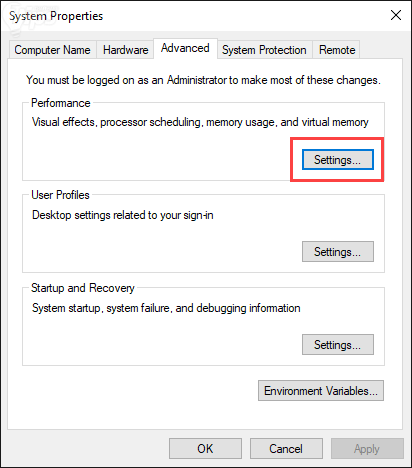
- ใน "หน้าต่าง Performance Options" ให้เลือก "แท็บ Advanced" แล้วตามด้วยคลิก "ปุ่ม Change"
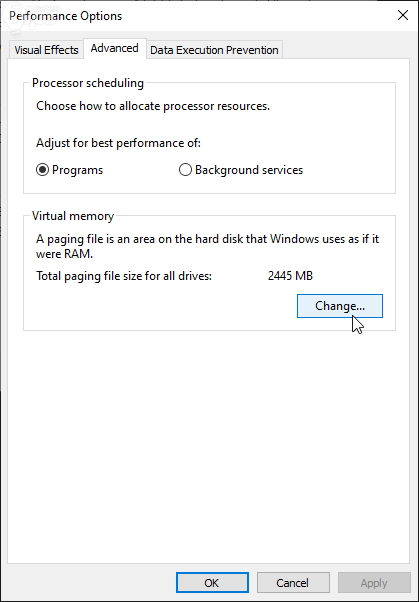
- ใน "หน้าต่าง Virtual Memory" ให้เอาติ๊กถูกที่ "ตัวเลือก Automatically manage paging file size for all drives" ที่ด้านบนสุดออก
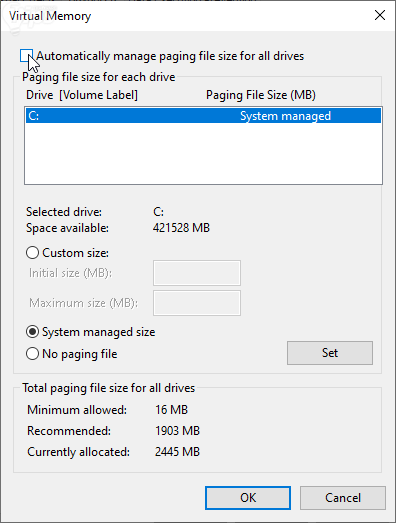
- คลิกที่ปุ่มกลมเพื่อเลือก "เมนู Custom Size" คุณจะเห็นว่า ข้อความทั้งสองได้แก่ 1. Initial Size และ 2. Maximum size ไม่ได้เป็นสีเทาอีกต่อไปแล้ว
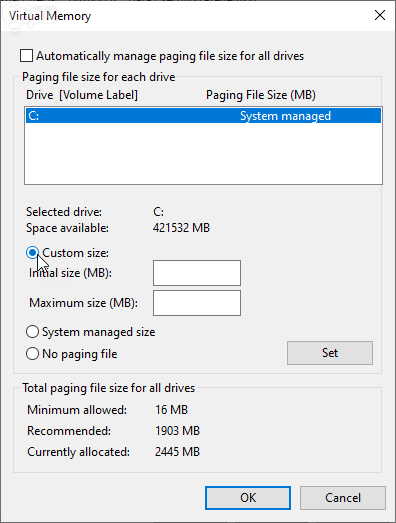
- พิมพ์เลขขนาดไฟล์ที่ต้องการ หรือขนาดไฟล์ที่คิดว่าเหมาะสมในหน่วย เมกะไบต์ (MB.) ในกล่องข้อความทั้งสองแล้วคลิกที่ "ปุ่ม Set"
- คลิกที่ "ปุ่ม OK" เพื่อปิด "หน้าต่าง Virtual Memory" และจัดการใช้งานการตั้งค่าที่เราเพิ่งเปลี่ยนแปลงไป
- ทำการรีสตาร์ทคอมพิวเตอร์หนึ่งรอบเพื่อให้ระบบสามารถจดจำค่าได้อย่างสมบูรณ์
วิธีย้ายไฟล์ Pagefile.sys ไปเก็บไว้ที่อื่น
(How to move Pagefile.sys to store in other location ?)
หากไดรฟ์ที่เก็บไฟล์ระบบ (System Drive) หรือว่า ไดรฟ์ C: ของคุณ ต้องเก็บไฟล์เก็บโปรแกรมอะไรต่าง ๆ มากมายจิปาถะ แล้วอยากจะย้ายไฟล์ Pagefile.sys นี้ไปไว้ที่อื่นแทน ก็สามารถทำได้ด้วยเช่นกัน ด้วยวิธีการดังต่อไปนี้
- กด "ปุ่ม Windows + S" เพื่อเปิด "แอป Windows Search" ขึ้นมา
- พิมพ์คำว่า "sysdm.cpl" ในช่องค้นหาแล้วกด "ปุ่ม Enter"
- เลือก "แท็บ Advanced" ในส่วนของ "กรอบ Performance" ให้คลิกที่ "ปุ่ม Settings"
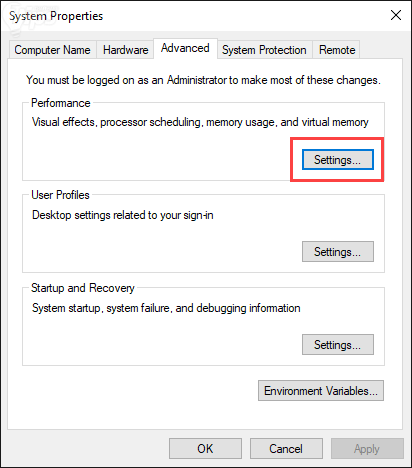
- ใน "หน้าต่าง Performance Options" ให้เราเลือก "แท็บ Advanced" แล้วคลิก "ปุ่ม Change"
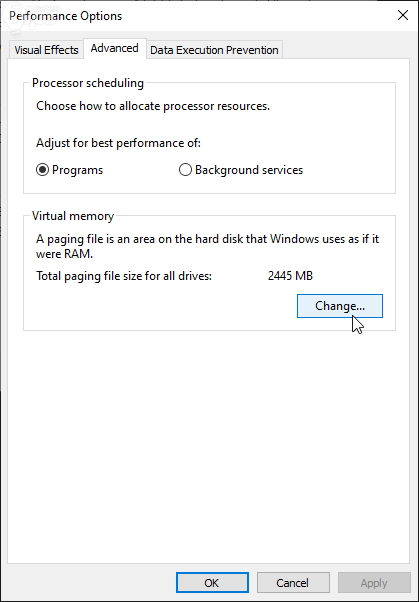
- ใน "กรอบ Virtual Memory" ให้เอาติ๊กถูกที่ "ตัวเลือก Automatically manage paging file size for all drives" ที่ด้านบนสุดออก
- คลิกที่ "ตัวเลือก No paging file" ในปุ่มกลมเพื่อไม่ให้สร้างไฟล์ Pagefile.sys ขึ้นมาอีก แล้วคลิกที่ "ปุ่ม Set" ทางด้านขวามือ
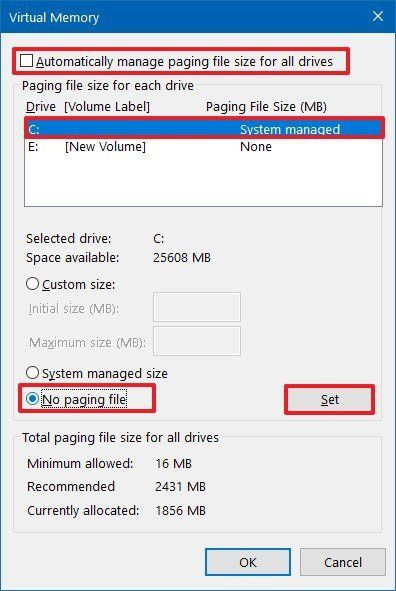
เครดิตภาพ : https://www.windowscentral.com/how-move-virtual-memory-different-drive-windows-10
- คุณจะได้รับการแจ้งเตือนจาก ระบบปฏิบัติการ Windows ขึ้นมา ให้คลิกที่ "ปุ่ม Yes" เพื่อข้ามไป
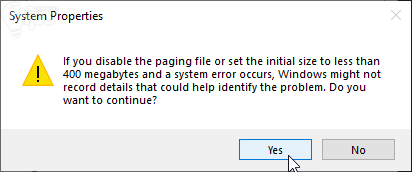
- จัดการเลือกไดรฟ์ที่คุณต้องการให้ ระบบปฏิบัติการ Windows สร้าง Pagefile แทนที่ไดรฟ์ C: เก่า ในที่นี้จะเลือก "ไดรฟ์ E"
- คลิกที่ "ตัวเลือก System managed size" ในปุ่มกลม แล้วกด "ปุ่ม Set"
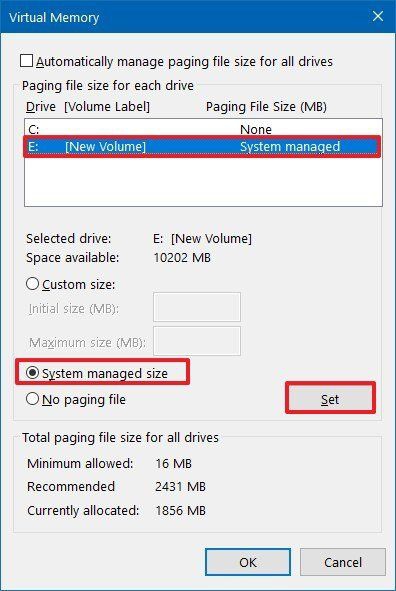
เครดิตภาพ : https://www.windowscentral.com/how-move-virtual-memory-different-drive-windows-10
- เมื่อมี "กล่องข้อความแจ้งเตือน" ปรากฏขึ้นมาใหม่ ให้กด "ปุ่ม OK"
- คลิกที่ "ปุ่ม Apply" แล้วตามด้วย "ปุ่ม OK" จากนั้นก็ทำการรีสตาร์ทเครื่องให้เรียบร้อย Windows ก็จะจัดการย้ายที่ไปสร้าง Pagefile ในไดรฟ์ใหม่ที่คุณเลือกไว้แล้วล่ะ
ที่มา : www.makeuseof.com , www.windowscentral.com
 คำสำคัญ »
คำสำคัญ »
|
|
เกมเมอร์หญิงทาสแมว ถ้าอยู่กับแมวแล้วจะน้วยแมวทั้งวัน |

ทิปส์ไอทีที่เกี่ยวข้อง


 ซอฟต์แวร์
ซอฟต์แวร์ แอปพลิเคชันบนมือถือ
แอปพลิเคชันบนมือถือ เช็คความเร็วเน็ต (Speedtest)
เช็คความเร็วเน็ต (Speedtest) เช็คไอพี (Check IP)
เช็คไอพี (Check IP) เช็คเลขพัสดุ
เช็คเลขพัสดุ สุ่มออนไลน์
สุ่มออนไลน์
























